- English (English)
- Bulgarian (Български)
- Chinese Simplified (简体中文)
- Chinese Traditional (繁體中文)
- Czech (Čeština)
- Danish (Dansk)
- Dutch (Nederlands)
- Estonian (Eesti)
- French (Français)
- Greek (Ελληνικά)
- Hebrew (עִברִית)
- Hungarian (Magyar)
- Italian (Italiano)
- Japanese (日本語)
- Korean (한국어)
- Polish (Polski)
- Portuguese (Brazilian) (Português (Brasil))
- Slovak (Slovenský)
- Spanish (Español)
- Swedish (Svenska)
- Turkish (Türkçe)
- Ukrainian (Українська)
- Vietnamese (Tiếng Việt)
Vergleichen von Dokumenten
Um zwei Versionen eines Dokuments zu vergleichen, führen Sie die folgenden Schritte aus:
- Starten Sie den ABBYY Dokumente Vergleichen.
Siehe auch: Starten von ABBYY Dokumente Vergleichen. - Öffnen Sie die Dokumente im ABBYY Dokumente Vergleichen. Die Dokumente müssen in einem der unterstützten Formate vorliegen.
Sie haben folgende Möglichkeiten, ein Dokument zu öffnen: - Ziehen Sie ein Dokument in einen der zwei Anzeigebereiche und legen Sie es dort ab.
- Klicken Sie auf einen beliebige Stelle im Anzeigebereich und gehen Sie zum Speicherort der Datei.
- Klicken Sie auf die Schaltfläche
 in der Symbolleiste eines Anzeigebereichs und suchen Sie nach dem gewünschten Dokument.
in der Symbolleiste eines Anzeigebereichs und suchen Sie nach dem gewünschten Dokument. - Klicken Sie auf einen Anzeigebereich und klicken Sie dann auf Datei > Dokument öffnen....
 Sie können zwischen den Anzeigebereichen umschalten, indem Sie Strg+Tab oder Alt+1/Alt+2 drücken.
Sie können zwischen den Anzeigebereichen umschalten, indem Sie Strg+Tab oder Alt+1/Alt+2 drücken. - Im ABBYY Dokumente Vergleichen werden die letzten miteinander verglichenen Dokumentenpaare gespeichert.
- Um eines der letzten verglichenen Dokumente zu öffnen, wählen Sie das Dokument aus der Dropdownliste oben im Anzeigebereich.
- Um eines der letzten verglichenen Dokumentenpaare zu öffnen, klicken Sie auf Datei > Letzte Vergleiche und wählen ein Dokumentenpaar aus der Liste.
 Sie können eines der letzten verglichenen Dokumentenpaare auch über das Fenster Neuer Task öffnen: Klicken Sie auf die Registerkarte Vergleichen und wählen Sie dann ein Dokumentenpaar unter Letzte Vergleiche.
Sie können eines der letzten verglichenen Dokumentenpaare auch über das Fenster Neuer Task öffnen: Klicken Sie auf die Registerkarte Vergleichen und wählen Sie dann ein Dokumentenpaar unter Letzte Vergleiche. - Wählen Sie die Sprache der Dokumente aus der Liste auf der Registerkarte VERGLEICHEN.
- Klicken Sie auf die Schaltfläche Vergleichen auf der Registerkarte VERGLEICHEN im äußersten rechten Fenster oder klicken Sie auf den Befehl Dokumente vergleichen im Menü Vergleichen.
Ein Fenster mit der Fortschrittsanzeige, Vergleichstipps und Warnungen wird angezeigt.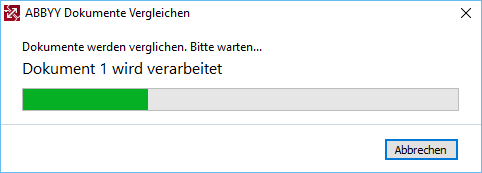
- Prüfen Sie die erkannten Unterschiede. Hier haben Sie folgende Auswahl:
- Anzeige einer Liste der Unterschiede auf der Registerkarte UNTERSCHIEDE im äußersten rechten Fenster oder
- Anzeige der in den Dokumenten hervorgehobenen Unterschiede.
- Speichern Sie die Vergleichsergebnisse. Dafür gibt es zwei Möglichkeiten:
- Speichern einer kommentierten PDF-Datei mit den Unterschieden als Kommentare. Dafür klicken Sie auf die Schaltfläche
 im Bereich des Dokuments, das gespeichert werden soll. Das Dokument wird als PDF-Datei mit allen hervorgehobenen und kommentierten Unterschieden in Bezug auf das andere Dokument gespeichert.
im Bereich des Dokuments, das gespeichert werden soll. Das Dokument wird als PDF-Datei mit allen hervorgehobenen und kommentierten Unterschieden in Bezug auf das andere Dokument gespeichert. - Speichern eines Microsoft Word-Dokuments mit einer Liste aller Unterschiede zwischen den Dokumenten. Dafür klicken Sie auf die Schaltfläche
 auf der Registerkarte UNTERSCHIEDE im äußersten rechten Fenster.
auf der Registerkarte UNTERSCHIEDE im äußersten rechten Fenster.
Siehe auch: Anzeigen der Vergleichsergebnisse, Speichern von Vergleichsergebnissen.
02.11.2018 16:19:16